Herkes zaman geçtikçe Chromebook'ların ilerlemesi ve gerçek üretkenlik makineleri haline gelmesi şaşırtıcı olmamalı. Ve bu cihazlar bize başka bir yerde bulamayacağınız birçok işlevsellik sunarken, muhtemelen daha temel görevlerden bazılarının nasıl yapılacağını bilmek isteyeceksiniz. Günde birçok kez gerçekleştirilen bu tür bir görev, metni veya diğer öğeleri bir yerden diğerine kopyalayıp yapıştırmaktır. Bunu doğrudan Chromebook'unuzdan nasıl yapabileceğiniz aşağıda açıklanmıştır.
Dokunmatik ekran ile nasıl kopyalanıp yapıştırılır
- Metni bulun kopyalayıp yapıştırmak istediğiniz.
-
Çift dokunun kopyalamak istediğiniz metnin üzerindeki ekran.

 Kaynak: Android Central
Kaynak: Android Central - Sürükleyin vurgulama kolları kopyalamak istediğiniz tüm metni vurgulamak için.
- Açılır menüden Kopyala.
- Gezinme metni yapıştırmak istediğiniz alana.
- Bas ve basılı tut yapıştırmak istediğiniz alana.
-
Dokunmak Yapıştırmak görünen menüden.

 Kaynak: Android Central
Kaynak: Android Central
Chromebook'unuzdaki dokunmatik ekranı kullanmak zaman zaman biraz titiz olabilir. Örneğin, yanlışlıkla kopyala / yapıştır menüsünü, yapmaya çalıştığımız tüm metni seçmeden tetikledik. Dolayısıyla, durum buysa, bir ekran kalemi kullanmak veya Chromebook'unuzdaki klavyeye geçmek isteyebilirsiniz.
Klavye ile nasıl kopyalanıp yapıştırılır
- İzleme dörtgenini kullanarak, imlecini yerleştir kopyalamak istediğiniz ilk kelimenin üzerine.
- İmleci sürükleyin kopyaladığınız cümlenin sonuna kadar vurgulamak için.
-
Basın Ctrl + C klavyenizde.
 Kaynak: Android Central
Kaynak: Android Central - Açık kopyalanan metni içine yapıştırmak istediğiniz yeni uygulama.
- İmlecinizi tıklayın yeni belgeye.
-
Basın Ctrl + V klavyenizde.
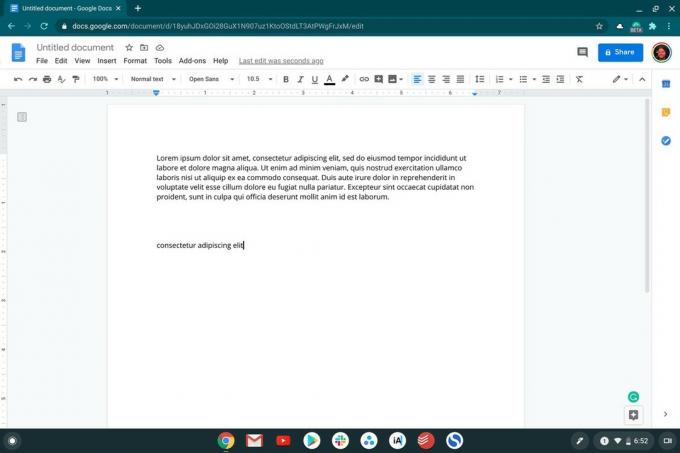 Kaynak: Android Central
Kaynak: Android Central
Klavye kısayolları, ister Chromebook ister Windows PC veya Mac gibi bir şey kullanıyor olun, gerçek bir cankurtarandır. Ctrl + C / Ctrl + V, muhtemelen günlük olarak kullandığın iki klavye kombinasyonudur.
Fare / izleme dörtgeni ile nasıl kopyalanıp yapıştırılır
- İzleme dörtgenini kullanarak, imlecini yerleştir kopyalamak istediğiniz ilk kelimenin üzerine.
- İmleci sürükleyin kopyaladığınız cümlenin sonuna kadar.
-
Sağ tık (iki parmağınızla izleme dörtgenine dokunun) bağlam menüsünü ortaya çıkarmak için.
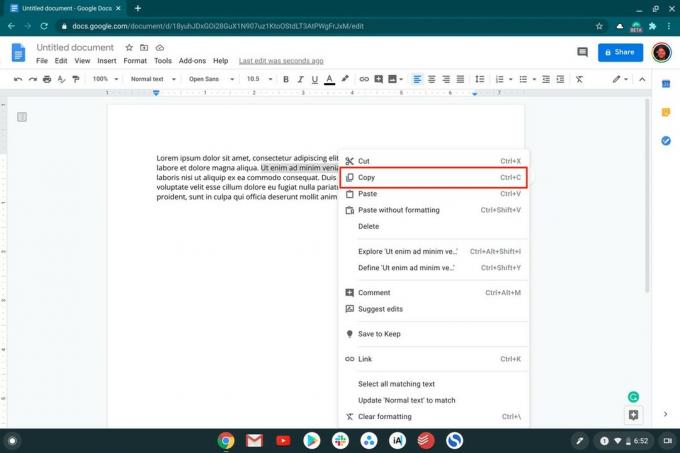

 Kaynak: Android Central
Kaynak: Android Central - Dokunmak Kopyala bağlamsal menüden.
- Açık kopyalanan metni içine yapıştırmak istediğiniz yeni uygulama.
- Sağ tık (iki parmağınızla izleme dörtgenine dokunun) bağlam menüsünü ortaya çıkarmak için.
- Dokunmak Yapıştırmak menüden.
- Biçimlendirmeden yapıştırmak istiyorsanız, Biçimlendirmeden yapıştır
Tüm bir belge veya web sayfası nasıl kopyalanıp yapıştırılır
- Bir belge veya web sayfasındaysa, Ctrl + A klavyenizde. (Bu, imlecinizi sayfanın üstünden altına sürükleyip düğmesine basarak da yapılabilir. Ctrl + C.)
-
Açık boş belge.
 Kaynak: Android Central
Kaynak: Android Central -
Yeni belgeden Ctrl + V klavyenizde.
 Kaynak: Android Central
Kaynak: Android Central
Tüm bir belgeyi veya web sayfasını kopyalayıp yapıştırabilmek, özellikle bir uygulamadan diğerine bir sürü metni taşımanız gerekiyorsa, gerçekten kullanışlı olabilir. Kopyala ve yapıştırın müttefikiniz olmasına izin verin ve işi eskisinden çok daha hızlı tamamlayın.
